Le matériel informatique est une combinaison de divers composants, tels que la carte mère, le processeur, le processeur graphique, la mémoire et d'autres périphériques d'E/S. Il est bon que les utilisateurs de Linux aient une connaissance de base des composants matériels du système qu'ils utilisent actuellement. Cela aidera les administrateurs à gérer les appareils requis en conséquence.
Cet article vous montre comment vérifier les informations matérielles dans Ubuntu à l'aide de différentes méthodes. Ces options sont discutées dans les sections qui suivent.
Vérification des informations sur le matériel à l'aide de HardInfo
Pour obtenir des informations sur le matériel à l'aide de HardInfo, vous devez d'abord installer HardInfo sur votre système Linux. Démarrez le processus d'installation en ouvrant le terminal et en exécutant la commande suivante :
$ sudo apt-get install hardinfo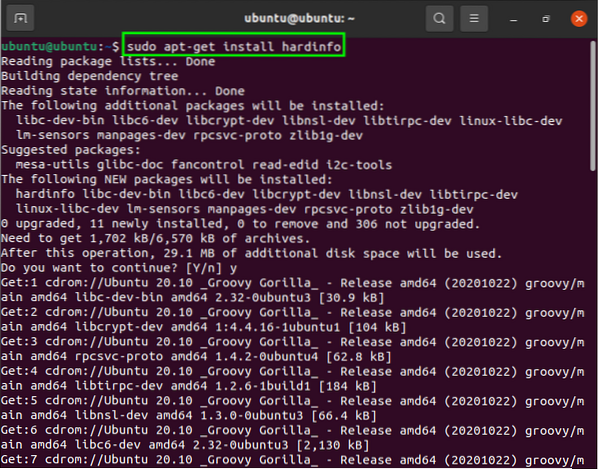
Après avoir installé HardInfo sur votre système, ouvrez l'utilitaire via la ligne de commande pour voir les informations sur le matériel dans l'interface graphique. Pour ouvrir HardInfo, entrez simplement la commande suivante :
$ hardinfo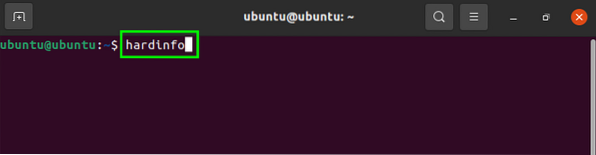
Une nouvelle fenêtre s'ouvrira après avoir exécuté cette commande. Si vous cliquez sur "Résumé,” vous obtiendrez toutes les informations relatives au système, y compris le processeur, le système d'exploitation, l'affichage, etc.
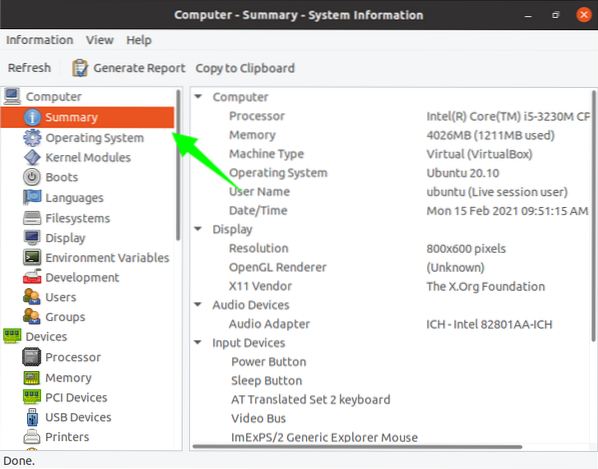
Pour vérifier l'état du système d'exploitation, y compris la version, le nom du PC, la distribution, etc., aller au "Système opérateur" la fenêtre. Un écran apparaîtra avec des informations détaillées, comme indiqué dans l'image ci-dessous :
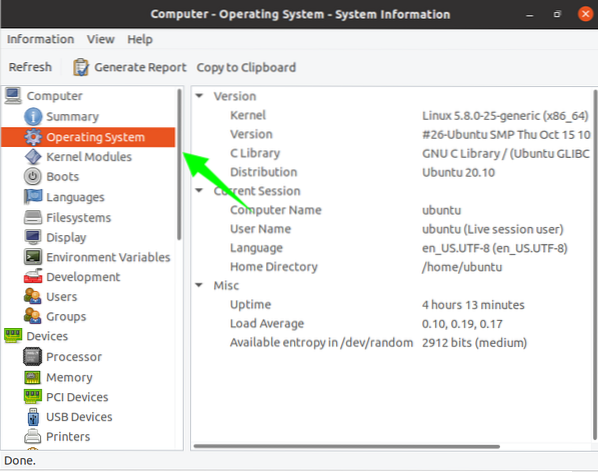
Pour vérifier la version du noyau du système, sélectionnez le "Botte" la fenêtre. Cette fenêtre vous montrera les informations de version mises à jour avec la date et l'heure.
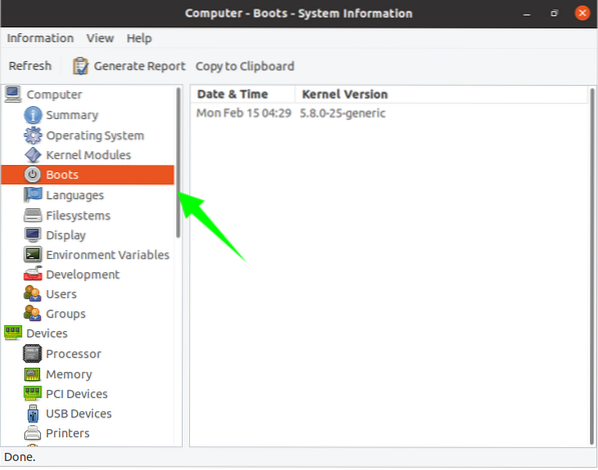
Pour obtenir des informations sur le package, cliquez sur "Processeur."
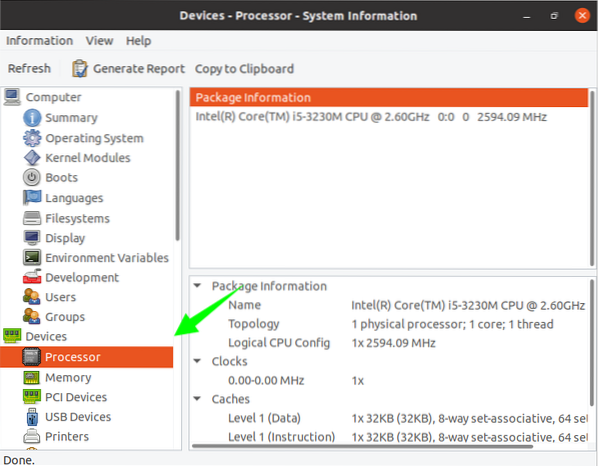
En cliquant "Mémoire" affichera l'état de la mémoire, y compris la mémoire totale, la mémoire disponible, la mémoire utilisée, le cache, l'état actif, inactif, etc.
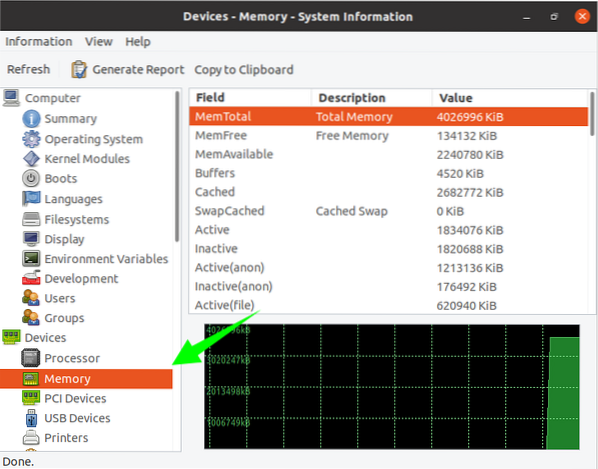
Sélectionnez "Périphériques d'entrée" pour obtenir plus d'icônes pour afficher les détails spécifiques du système. Cliquez sur une icône spécifique pour révéler les détails pertinents liés à cette icône.

Pour obtenir des détails sur le réseau du système, cliquez sur le "Réseau” option :
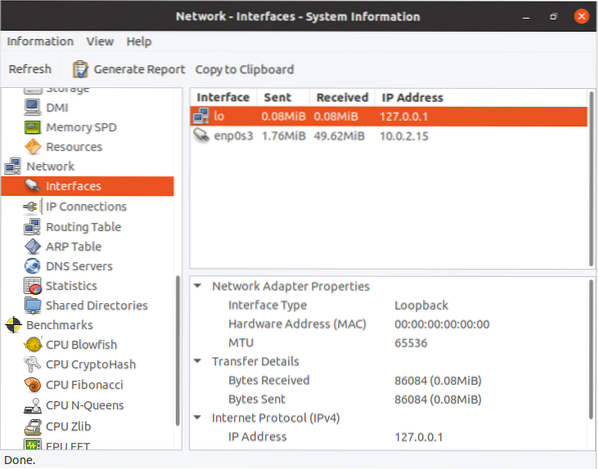
Voici donc comment trouver les détails du système matériel à l'aide de HardInfo.
Si vous préférez vérifier les informations matérielles via la ligne de commande, suivez les étapes mentionnées ci-dessous.
Vérification des informations sur le matériel à l'aide de la ligne de commande
Cette section couvre quelques commandes importantes qui peuvent être utilisées pour récupérer des informations matérielles via le terminal. le ishw la commande est utilisée à cette fin.
Informations sur le matériel du système
Le "lshw"L'utilitaire aide les utilisateurs à imprimer les informations système telles que les composants matériels, qui peuvent inclure le processeur, les disques, le cache, etc. Bien que cet utilitaire soit intégré, mais si votre système ne dispose pas de cet utilitaire, vous pouvez l'installer à l'aide de la commande suivante :
$ sudo apt-get install lshw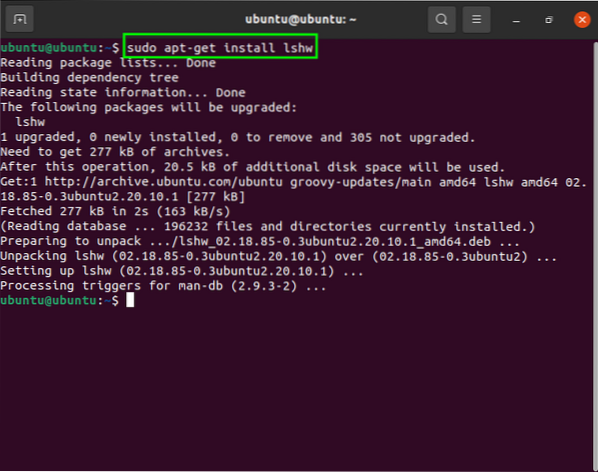
Maintenant, pour imprimer les informations sur le matériel, utilisez la commande suivante :
$ sudo lshw
La sortie de cette commande comprend tous les détails mineurs liés au système. Pour obtenir un résumé de ces informations, utilisez le "court” commande. Les informations seront imprimées dans un tableau organisé en colonnes :
$ sudo lshw -court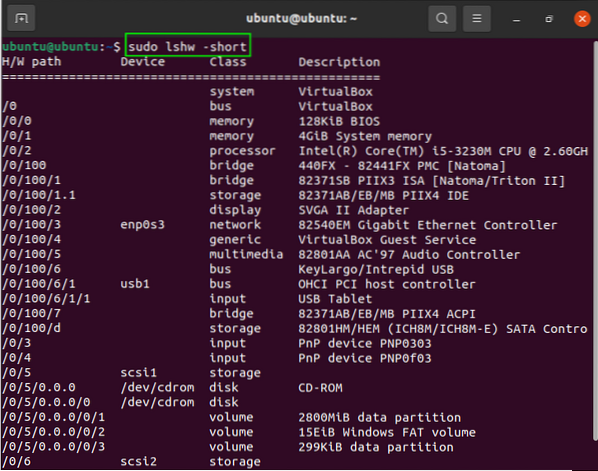
Informations sur le processeur
Le "lscpu" La commande récupère les détails du processeur à partir du "sysfs" des dossiers.
Pour afficher les informations du processeur, utilisez la commande suivante :
$ lscpu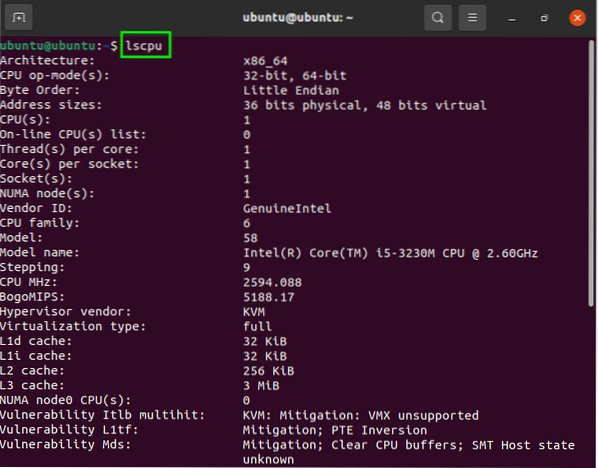
Bloquer les informations sur l'appareil
Le "lsblkLa commande " est utilisée pour collecter le périphérique de bloc, le stockage et d'autres informations relatives au disque dur, au lecteur flash, etc.
Pour répertorier les données à l'aide de cette commande, exécutez la commande suivante dans le terminal :
$ lsblkLa sortie fournira une liste d'informations à l'écran. Pour vérifier tous les périphériques bloqués, exécutez ce qui suit :
$ lsblk -a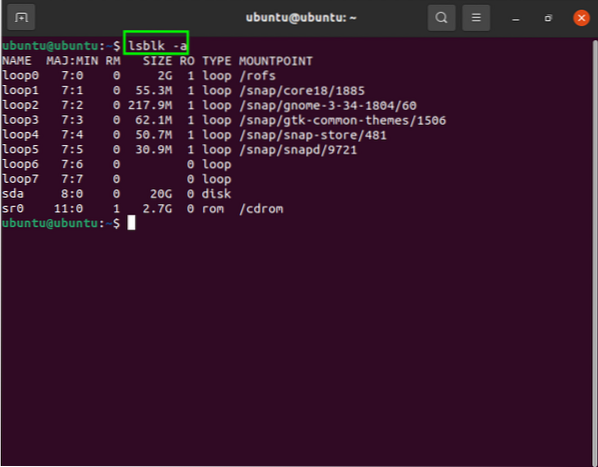
Informations sur le contrôleur USB
Pour afficher des informations sur les périphériques connectés au système, y compris les contrôleurs USB, entrez la commande suivante :
$ lsusb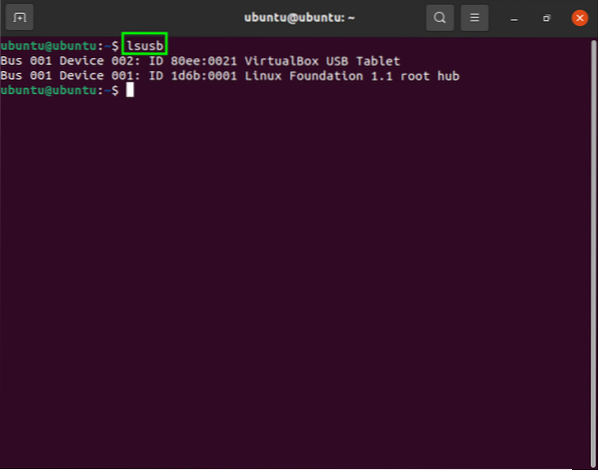
Conclusion
Cet article a fourni une brève introduction à l'obtention d'informations sur le matériel du système Linux à l'aide de l'utilitaire HardInfo. Nous avons également affiché toutes les commandes nécessaires pour les lecteurs qui souhaitent vérifier cela via la ligne de commande.
 Phenquestions
Phenquestions


